
Si vous avez bloqué de nombreux numéros de téléphone au fil du temps sur votre iPhone, il peut être difficile de suivre les personnes que vous avez bloquées. Heureusement, il est assez facile d'afficher la liste bloquée sur votre iPhone.
Comme vous le savez probablement déjà, l'iPhone peut bloquer les utilisateurs qui vous dérangent avec des appels téléphoniques ou des SMS indésirables, ou si vous en avez juste assez d'entendre parler d'eux pour une raison quelconque. En le faisant sur un iPhone, vous les empêchez de pouvoir vous contacter car leurs appels téléphoniques seront redirigés vers une messagerie vocale inexistante et leurs SMS resteront non délivrés (si vous vous demandez si vous avez été bloqué voici comment vous pouvez le savoir sur iPhone).
Si vous cherchez à consulter une liste de numéros bloqués sur un iPhone, voici comment vous pouvez facilement le faire.
Comment voir la liste de tous les numéros bloqués sur iPhone
Trouver la liste bloquée sur votre iPhone est une procédure assez simple et directe :
- Accédez à "Paramètres" depuis l'écran d'accueil de votre iPhone.
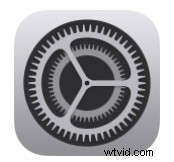
- Dans le menu des paramètres, vous pouvez choisir "Téléphone", "Messages" ou "FaceTime" pour accéder à votre liste bloquée. Dans ce cas, nous sélectionnerons "Téléphone" pour afficher tous les numéros bloqués.
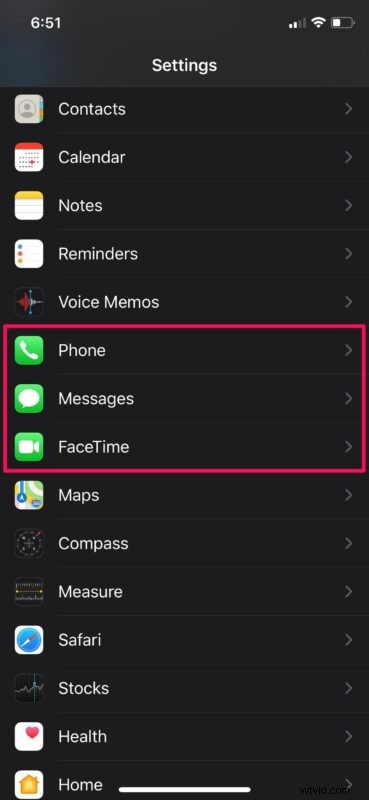
- Ensuite, faites défiler vers le bas et appuyez sur "Contacts bloqués" comme indiqué dans la capture d'écran ci-dessous.
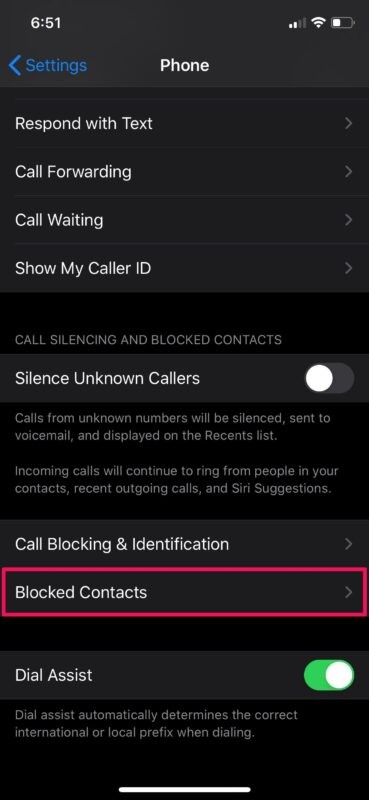
- Maintenant, vous devriez pouvoir voir tous les contacts et numéros de téléphone aléatoires que vous avez bloqués auparavant. Pour supprimer l'un de ces numéros de la liste bloquée, appuyez simplement sur l'option "Modifier" située dans le coin supérieur droit de l'écran. Ou, si vous souhaitez ajouter quelqu'un à la liste, appuyez sur "Ajouter un nouveau" comme indiqué ici.
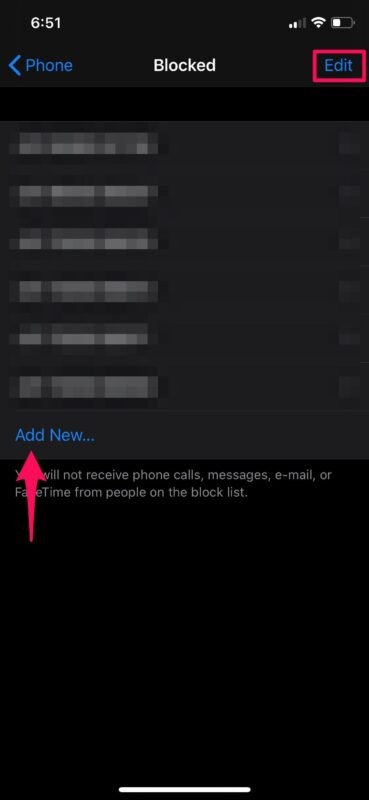
C'est à peu près tout ce qu'il y a à faire pour afficher la liste des numéros bloqués sur votre iPhone.
Maintenant que vous savez où cela se trouve, il devrait être assez facile pour vous de gérer et de mettre à jour votre liste d'utilisateurs bloqués, selon vos préférences de temps en temps.
Que vous choisissiez Téléphone, Messages ou FaceTime pour afficher votre liste, les utilisateurs bloqués resteront les mêmes dans les trois applications. De plus, si l'un des contacts que vous avez bloqués a une adresse e-mail liée, vous ne recevrez pas non plus d'e-mails de sa part.
Au lieu de saisir manuellement des numéros de téléphone ou des noms de contact dans votre liste bloquée pour ajouter de nouveaux utilisateurs, vous pouvez facilement bloquer les appelants à partir de la liste des appelants récents dans l'application Téléphone.
Vous pouvez également utiliser le même menu pour débloquer un numéro de téléphone.
De même, si vous vous souvenez du contact que vous avez bloqué, vous pouvez le débloquer dans la section Contacts si vous ne souhaitez pas utiliser la liste bloquée pour débloquer les utilisateurs.
Alors voilà, vous avez accédé à la liste de tous les numéros de téléphone et contacts qui ont été bloqués à ce jour sur un iPhone. Avez-vous des expériences ou des réflexions sur cette fonctionnalité ? Faites-le nous savoir dans les commentaires.
